Come clonare se stessi nei video con Filmora?
Questo articolo vi mostrerà come clonare i vostri video con Filmora.
Come clonare se stessi nei video con Filmora?
Aggiornato il 09/04/2024• Soluzioni comprovate
Con l'aiuto di programmi di editing video come Filmora, è possibile creare cloni di se stessi. Sia che vogliate creare una scenetta divertente o un video serio, la clonazione di voi stessi può aggiungere molto valore produttivo al vostro progetto.
In questo articolo vi spiegheremo come clonare voi stessi nei video utilizzando Filmora.
In questo articolo
Parte 1: Come filmare i clip per gli effetti di clonazione?
Per realizzare gli effetti di clonazione, è necessario effettuare due scatti diversi e utilizzare un treppiede per posizionare la fotocamera, in modo che l'inquadratura non cambi.
Ripresa della prima clip
Per il primo scatto, rimanete su un lato dell'inquadratura e fate la prima azione. Ad esempio, si può far finta di strattonare e togliere la giacca. Quindi, lasciate cadere la giacca sull'altro lato del telaio.
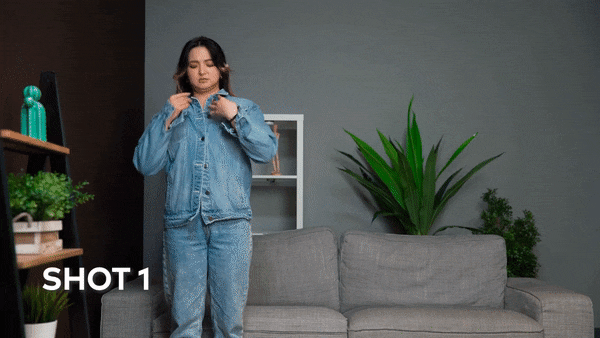
Per rendere il tutto più realistico, è possibile interagire reagendo al "clone" mentre si è rivolti nella direzione opposta.
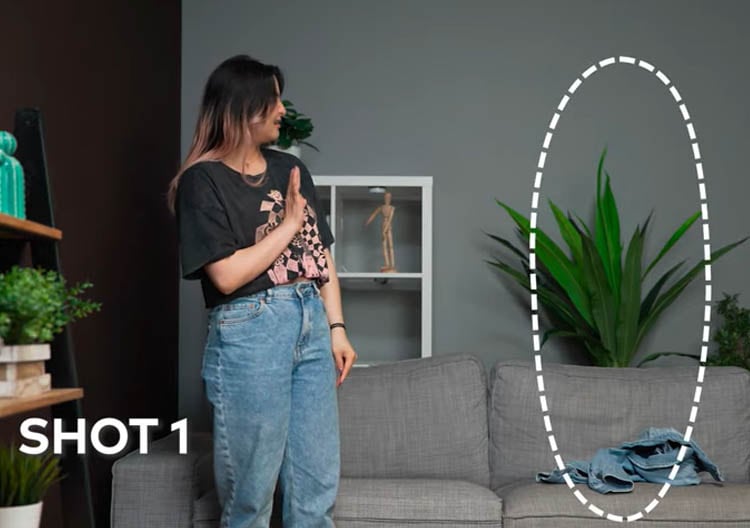
Ripresa della seconda clip
Quindi, riprendere il secondo clip senza cambiare l'inquadratura. Dovrete recarvi nel punto in cui avete lasciato cadere la giacca al primo colpo.

Comportatevi come se foste appena apparsi e date una reazione anche all'altra parte.
Parte 2: Come fare l'effetto clone con Filmora?
Dopo aver girato i filmati necessari, portare i filmati in Filmora 11. Se non avete ancora installato Filmora, potete andare sul loro sito web e scaricarlo qui:
 Garanzia di Download Sicuro, zero malware
Garanzia di Download Sicuro, zero malware
 Garanzia di Download Sicuro, zero malware
Garanzia di Download Sicuro, zero malware
(vai a scaricare Filmora mobile sul tuo dispositivo mobile tramite Appstore e GooglePlay).
*Le informazioni sul prodotto e sulla fatturazione ti verranno inviate via email dopo l'acquisto.
Una volta aperto Filmora 11, seguite i passaggi seguenti:
Passo 1 Portate il primo clip sulla timeline e tagliate il clip in cui fate finta di strattonare e togliere la giacca. Selezionare ed eliminare il clip non necessario.

Passo 2 Dopo aver preparato la prima parte dell'effetto, iniziamo a lavorare sulla parte clone utilizzando la mascheratura.
Per prima cosa, posizionare il secondo clip su una traccia di finestra diversa e il punto di partenza è il punto in cui si reagisce al "clone".

Quindi, fare doppio clic sul secondo clip e accedere alla finestra di impostazione di Filmora. Toccare la sezione Maschera > Linea singola.

Nella schermata di anteprima, regolare la posizione della maschera in modo da mostrare solo il "clone".

Impostare l'intensità della sfocatura sull'impostazione per ottenere una transizione più uniforme dei bordi.
Passo 3Se i tempi dei due filmati non coincidono, è possibile risolvere il problema utilizzando la funzione di accelerazione della velocità di Filmora 11. Per utilizzarlo, fare doppio clic sul secondo clip e selezionare Velocità > Rampa di velocità > Personalizza.

Spostare il keyframe verso l'alto per aumentare la velocità. Si può regolare in base alle proprie esigenze.

Passo 4 Una volta soddisfatti, regolare la lunghezza del clip sulla timeline e assicurarsi che entrambi i clip finiscano nello stesso momento.

Suggerimento extra: Aggiungete un ulteriore effetto per renderlo più magico.
Passo 1 Aprite la finestra degli effetti e cercate "up down 1".

Passo 2 Trascinare e rilasciare l'effetto sulla timeline dove è impostato il primo taglio. Regolare la durata dell'effetto in base all'azione.

Quindi, trascinare nuovamente l'effetto nella transizione tra il primo e il secondo clip. Regolandolo alla lunghezza appropriata, si otterrà un effetto più drammatico.
Passo 3 È possibile riprodurre e vedere come appare nella schermata di anteprima.
Sintesi
Creare un effetto clone sui video è facile con Filmora. Potete usare lo stesso trucco per creare un video di lookbook di moda o altri contenuti creativi per renderli più coinvolgenti. Fateci sapere se volete vedere altre esercitazioni.
 Garanzia di Download Sicuro, zero malware
Garanzia di Download Sicuro, zero malware
 Garanzia di Download Sicuro, zero malware
Garanzia di Download Sicuro, zero malware
(vai a scaricare Filmora mobile sul tuo dispositivo mobile tramite Appstore e GooglePlay).
*Le informazioni sul prodotto e sulla fatturazione ti verranno inviate via email dopo l'acquisto.

Il programma di montaggio video potenziato dall'IA, superpotente e facile da usare per tutti i creatori.
Provalo Gratis Provalo Gratis Provalo Gratis Garanzia di Download Sicuro, zero malware
Garanzia di Download Sicuro, zero malware

